温馨提示:这篇文章已超过600天没有更新,请注意相关的内容是否还可用!
原标题:"怎么给斐讯路由器设置视频限速"相关路由器设置经验分享。 - 来源:执刀人博客
斐讯路由器设置视频限速,专业一点就是我们常说的带宽限速。你是否会遇到下视频的时候看不了网页的现象?这时就需要我们的带宽限速功能登场了。
某用户使用进行宽带共享上网,需保证内网台式机进行游戏、视频正常应用,同时保证其他终端可以正常浏览网页、QQ聊天等基本应用。
用户线路为4M ADSL线路,上行带宽为512KbPs,下行带宽为4096Kbps。结合用户需求与总带宽,分配规则如下:
注意:该表仅供参考,分配值以实际为准。该表格中,其他终端共用分配的带宽。
分配原则:保证最小带宽总和不超过总带宽。
为了满足该需求,需要为台式机配置固定的IP地址(本例中为192.168.1.10)其他电脑、手机等终端自动获取IP地址。注意:需要为台式机手动指定IP地址、网关、DNS等参数。
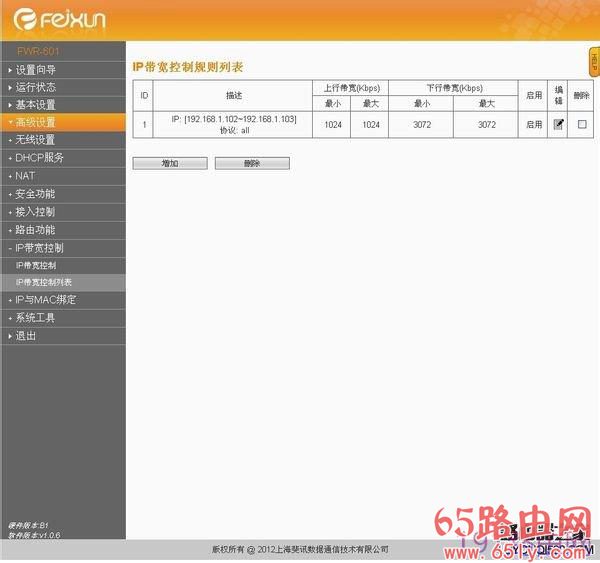
1、设置线路参数
在管理界面点击 IP带宽控制,选择宽带线路类型为 ADSL线路。
上行总带宽填写512,下行总带宽填写4096,点击 保存。
注意:此处带宽值仅供参考,实际应用中需要填写宽带线路真实带宽值。
2、添加台式机的规则
点击 添加新条目,在起始地址和结束地址均填写 192.168.1.10。
上行带宽最小带宽为 300,最大带宽为 500,设置下行带宽最小为 1500,最大带宽为 3000,设置完成点击 保存。
3、设置其他终端规则
点击 添加新条目。在起始地址和结束地址分别填写 192.168.1.100 和 192.168.1.254。
上行最小带宽为 200,最大带宽为 500,设置下行带宽最小为 2500,最大带宽为 3500,设置完成点击 保存。
注意:默认的DHCP地址池为192.168.1.100-192.168.1.254。自动获取IP地址的终端均会从该地址池中获得IP地址。
4、开启IP带宽控制
勾选 开启IP带宽控制,点击 保存。
至此IP带宽控制设置完成。台式机可以实现下行最小1500Kbps的带宽,其他终端共享最小2500Kbps的总带宽,各类终端可以实现对应的带宽需求。
举个例子就更清楚的解释了斐讯路由器设置视频时限速的功能了。不过这个方法好虽好却不易随时更改。比如想用上QQ的终端看视频了,还得重新设置。我用的极路由就很好的解决了这个问题,可以直接用手机控制路由器,根据需要随时设置限速。





还没有评论,来说两句吧...